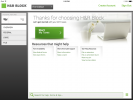PlayStation 4 ゲームの多様性を楽しんでいるなら、おそらくすでにストレージの問題に遭遇しているでしょう。 一部のゲームはそれぞれ最大 100 GB を消費するため、システムによっては一度に複数のゲームをインストールしておくことができない場合があります。 ここでは、完了または放棄したゲームを削除して新しいゲームのためのスペースを確保し、ストレージ スペースを管理する方法を説明します。
コンテンツ
- PS4ライブラリのゲームを削除する方法
- システムストレージからゲームを削除する
- デジタル ゲームの再インストール
- ディスクベースのゲームの削除と再インストール
おすすめ動画
簡単
10分
PS4
PS4ライブラリのゲームを削除する方法
本体からゲームを削除するのはそれほど難しいことではありません。以下の手順に従う限り、PS4 のストレージ容量を解放することができます。
ステップ1: クイック スタート メイン メニューまたはライブラリで、削除したいゲームのアイコンに移動します。ライブラリは、PS4 ホーム画面のメディア バーの右側にあります。
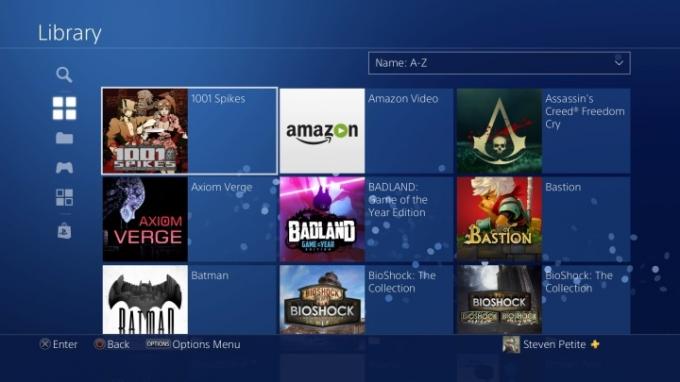
ステップ2: ゲームのアイコンをハイライト表示しながら、 オプション コントローラーの ボタンを押して、このメニューを表示します。
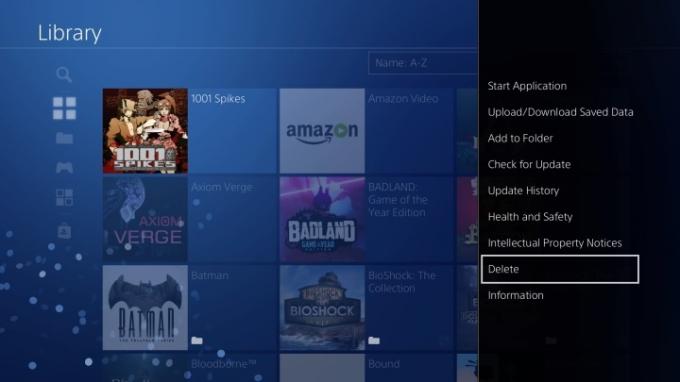
関連している
- PS5のジョイスティックのドリフトを修正する方法
- ピクミン4: メインストーリーとポストゲームをクリアするのにどれくらい時間がかかりますか
- ビデオ ゲーム システムの最高 (および最低) 起動音をすべてランク付けしました。
ステップ 3: 下にスクロールして、 消去を押して選択を確定します。 わかりました.
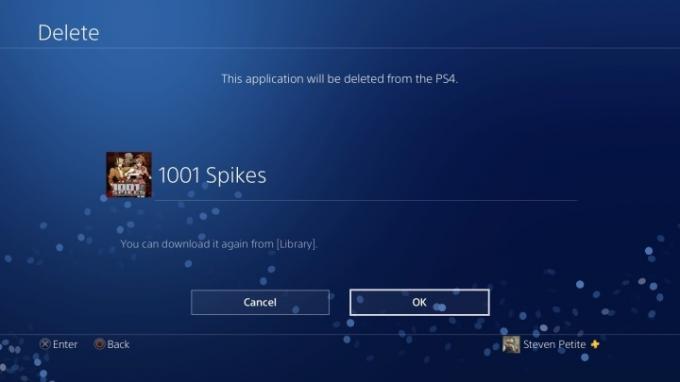
システムストレージからゲームを削除する
多くのスペースを空にしたい場合は、システム ストレージ メニュー自体からゲームを削除するとよいでしょう。 ストレージ メニューにはゲームがサイズ順にリストされるため、どのゲームが最も多くのスペースを占有しているかを簡単に特定できます。
ステップ1: 案内する 設定 ホーム画面で。
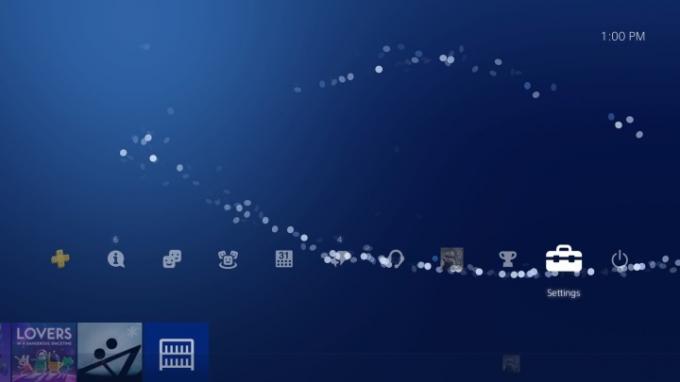
ステップ2: 選択する ストレージ.
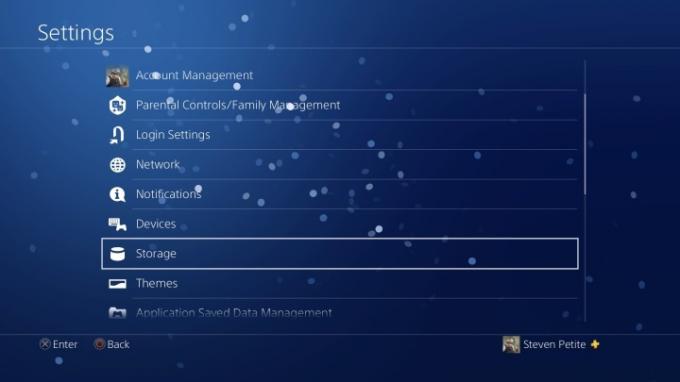
ステップ 3: 選択する システムストレージ、 または 拡張ストレージ, PS4に外付けハードドライブが接続されている場合。
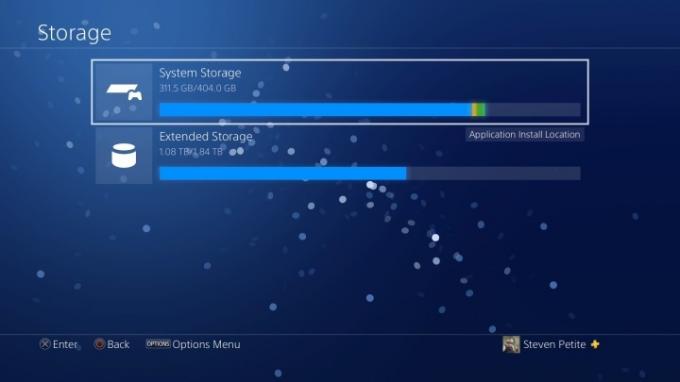
ステップ 4: 選択する アプリケーション.
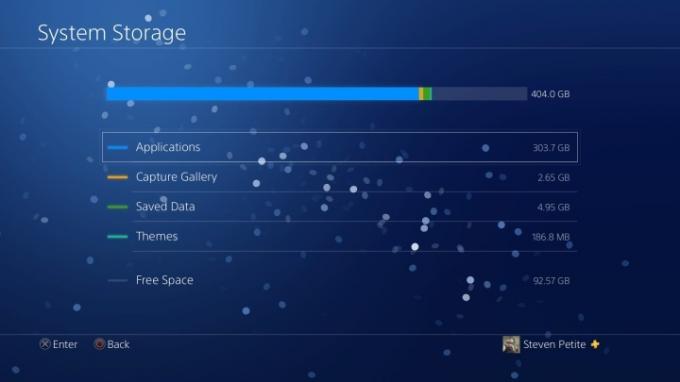
ステップ5: コントローラーのオプションを押して、選択します 消去.
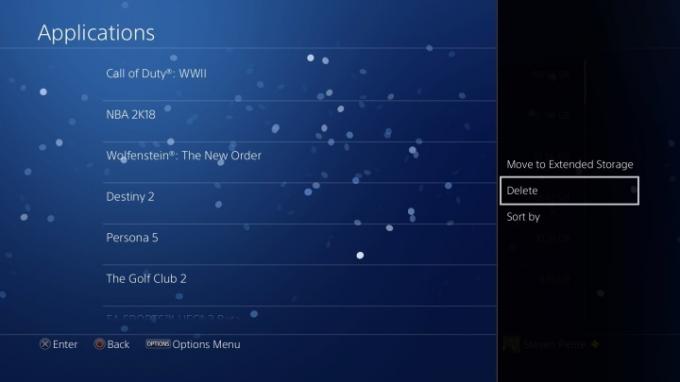
ステップ6: 現時点では、削除するゲームをいくつでも選択できます。
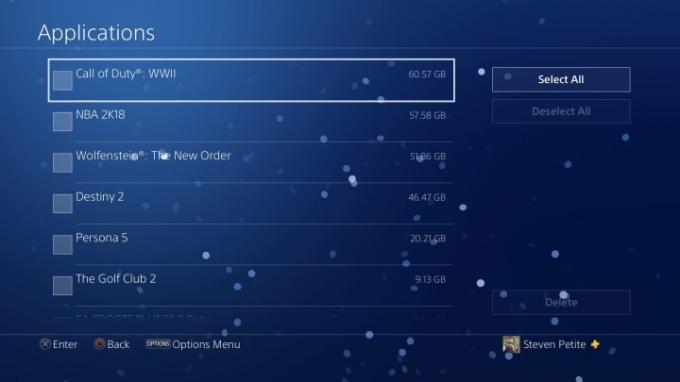
ステップ 7: 希望のボックスにチェックを入れた状態で、 消去.
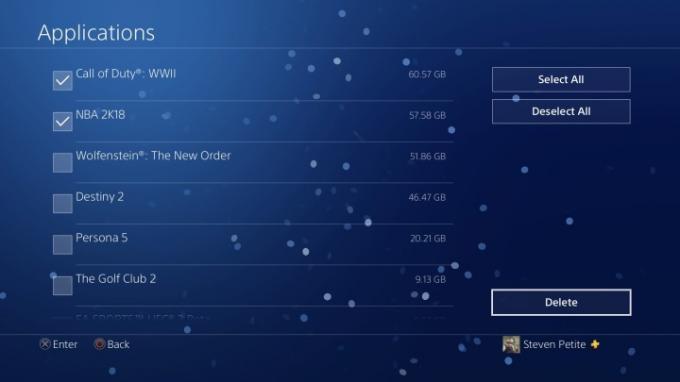
ステップ8: を押して選択を確定します わかりました.
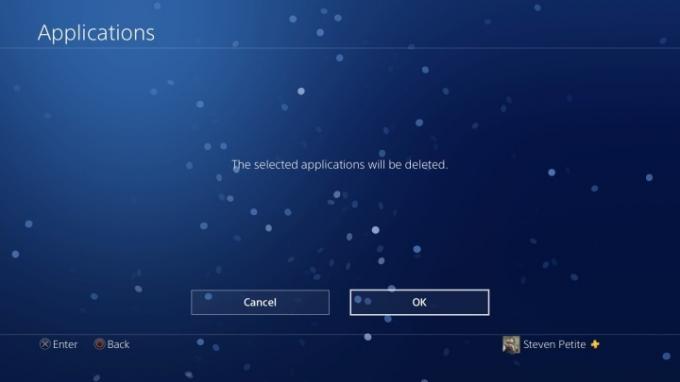
デジタル ゲームの再インストール
デジタル購入したゲームの再インストールも非常に簡単です。
ステップ1: 選択する 図書館 見つかるまでパンダウンします 購入した ホーム画面で。 特定の PlayStation Plus ゲームを検索したい場合は、「購入済み」アイコンの下にある黄色のプラス記号をクリックします。
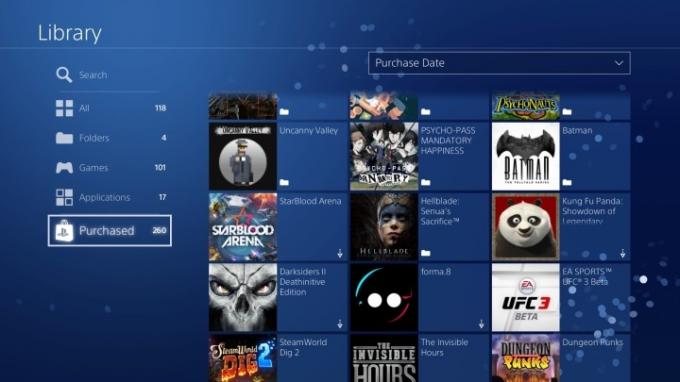
ステップ2: その後、本体にまだダウンロードされていないゲームには小さなダウンロード アイコンが表示されることに気づくでしょう。 (そのアイコンは通常、小さなゲーム ディスプレイの右下にあります。)
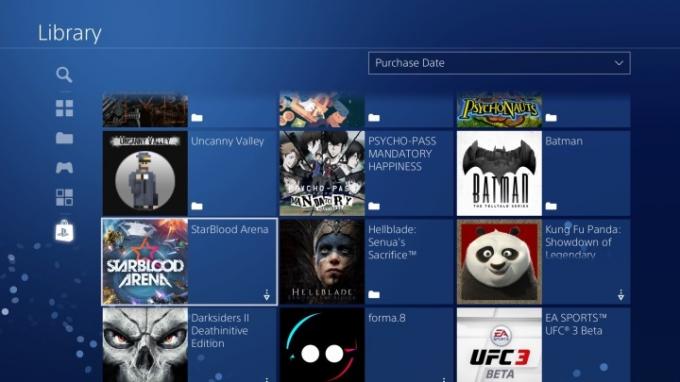
ステップ 3: これらのゲームのダウンロード アイコンのいずれかをタップすると、そのゲームが本体に再インストールされます。
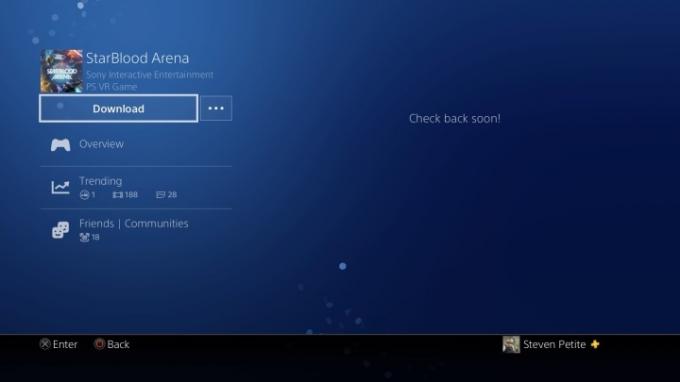
ディスクベースのゲームの削除と再インストール
ディスクベースのゲームを使用してプレイしている場合は、データを手動で削除できます。
ステップ1: これを行うには、ライブラリでゲームを検索してクリックし、表示されるまで下にスクロールします。 消去 右側のアイコン。
ステップ2: それをクリックしてゲームを削除します。
ステップ 3: ゲームディスクを本体から削除する前に、必ずゲームディスクを取り出す必要があります。
ステップ 4: そのゲームをもう一度プレイする準備ができたら、ディスクを再度挿入して本体に再インストールするだけです。
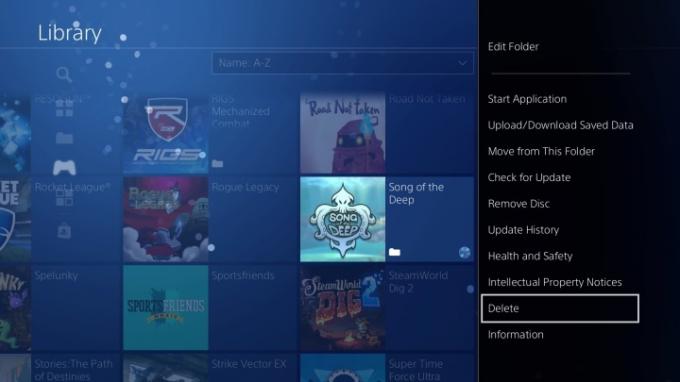
編集者のおすすめ
- Diablo 4 PC: 最適な設定、DLSS、システム要件など
- Marvel's Spider-Man 2 と限定版 PS5 を予約注文する方法
- 今後登場する最高の PS5 ゲーム: 2023 年、2024 年、そしてそれ以降
- Fable 4: リリース日、トレーラー、ゲームプレイなど
- PS4コントローラーを同期する方法
ライフスタイルをアップグレードするDigital Trends は、読者が最新ニュース、楽しい製品レビュー、洞察力に富んだ社説、ユニークなスニーク ピークをすべて提供して、ペースの速いテクノロジーの世界を監視するのに役立ちます。